Несмотря на время, купертиновский медиакомбайн до сих пор является важным инструментом для приобретения, управления, и наслаждения цифровым контентом. Но некоторым пользователям не нравится iTunes, его функционал ими не востребован, они предпочитают использовать другое программное обеспечение, вроде VLC, Vox или Fidelia.
И если удалить iTunes в Windows не составляет никаких проблем, то сделать это в OS X не так просто. Для пользователей Mac мы расскажем, как можно удалить медиаплеер из системы.
В отличие от Windows, в OS X iTunes поставляется предустановленным как часть операционной системы. Если вы попытаетесь просто перетащите файл приложения в корзину, система не позволит этого сделать и покажет такое предупреждающее сообщение.
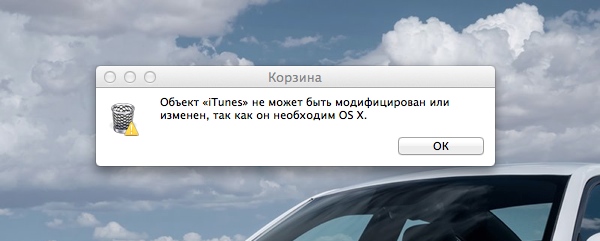
Конечно, предупреждение немного преувеличено. Медиакомбайн не требуется для базовой работы OS X. Возможно, время от времени, он требуется для воспроизведения мультимедийных файлов, но установив соответствующий аналог, вы решите эту проблему.
Если вы твёрдо решили избавиться от приложения, то перейдите в папку «Программы» и найдите там iTunes. Щелкните правой кнопкой мыши по нему и выберите «Свойства». Найдите и нажмите на значок замка в нижней правой части окна и введите пароль администратора. Это необходимо для того, чтобы внести изменения в настройки прав доступа.
Далее, выставьте права «Чтение и запись» для всех пользователей. Это даст полный контроль над приложением iTunes и позволит удалить его.
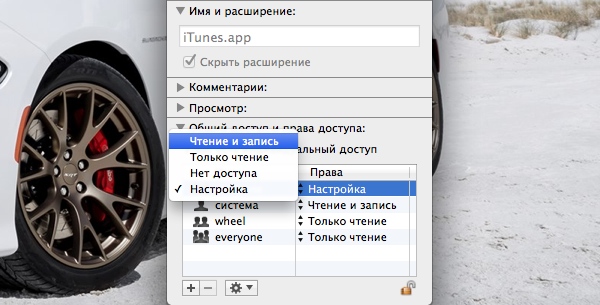
Закройте окно «Свойство» и попробуйте удалить приложение еще раз, перетащив файл приложения в корзину. На этот раз, никакого предупреждения вы не увидите. Очистите корзину, чтобы завершить процесс.
Если после удаления медиаплеера вы решите, что он вам все-таки нужен, то откройте AppStore и перейдите в раздел «Обновления». Система автоматически предложит установить iTunes снова. Кроме того, вы можете скачать его с сайта Apple и установить вручную.
Следует отметить, что шаги, описанные выше никак не влияют на ваши библиотеки и файлы с музыкальным контентом, которые хранятся вне приложения (обычно в Музыка/iTunes). Это означает, что если вы переустановите комбайн, то можете указать путь к старой библиотеке не потеряв своих файлов.
Вместе с тем, это означает и то, что если вашей целью является полное удаление iTunes с Mac - в том числе всех библиотек и мультимедийных файлов - вы должны будете найти и удалить эти файлы вручную.
P.S.: Есть еще один, более короткий способ удаления - через терминал командой sudo rm -rf iTunes.app/. Об этом мы уже писали в статье про удаление стандартных приложений OS X.

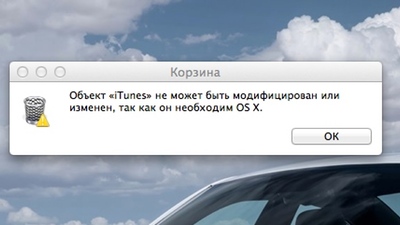
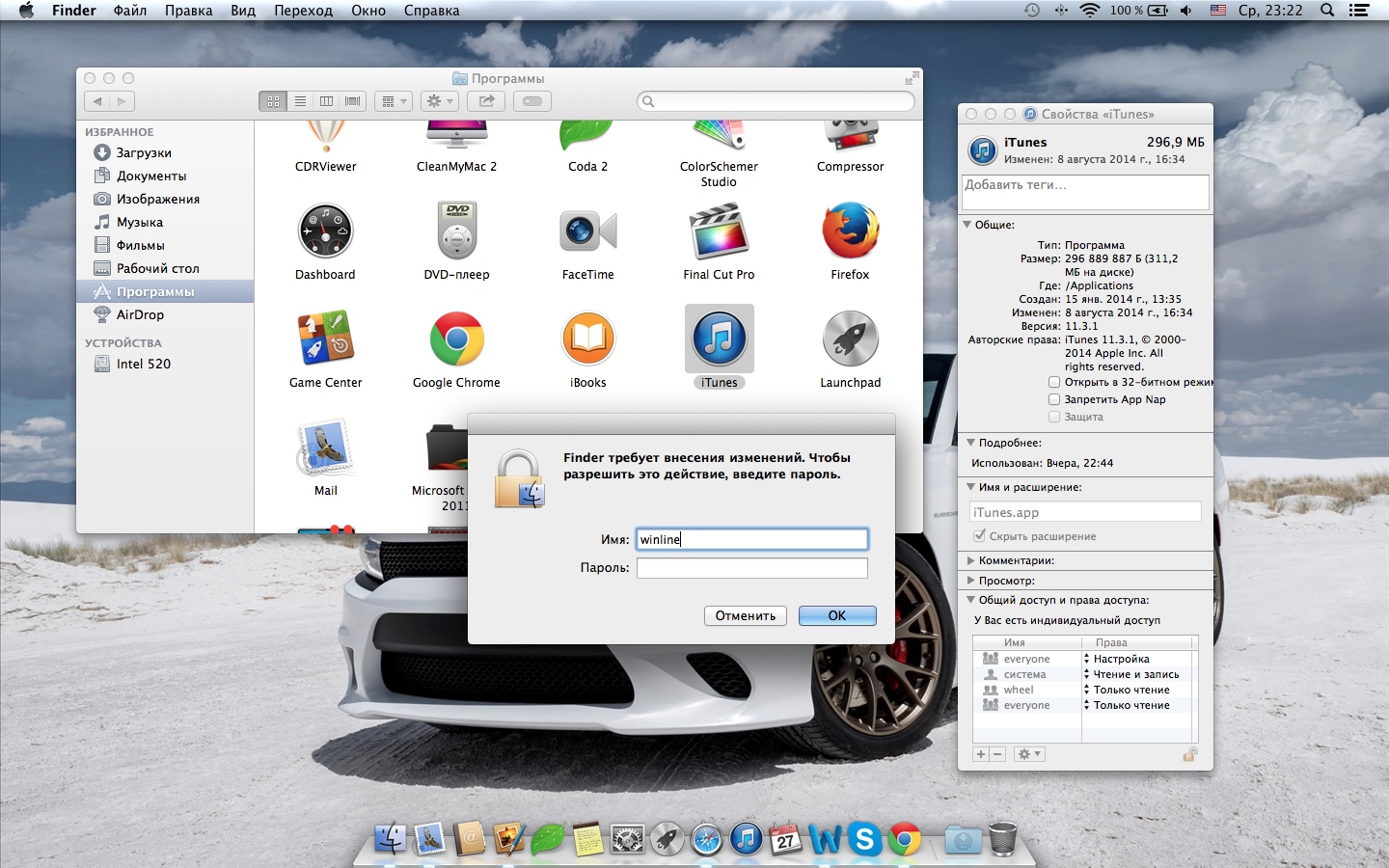



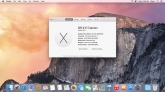
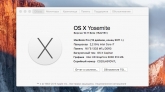
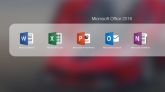

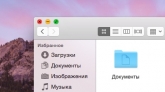
Комментарии (0)